Ако се на Интернет повежете путем рутера, онда то највероватније радите преко кабла или преко Ви-Фи мреже. У поређењу са Ви-Фи-јем, кабл је најстабилнији, најпоузданији и најједноставнији. Али, упркос томе, врло често приликом повезивања рачунара на рутер мрежним каблом Интернет на рачунару не ради. Рачунар можда једноставно не реагује на повезивање мрежног кабла са рутера, прикаже статус „непрепозната мрежа“ или успостави везу са рутером, али без приступа Интернету.
Управо у овим проблемима данас ћемо покушати да схватимо. Откријмо шта је узрок проблема: у рачунару, рутеру или каблу. Провјеримо да ли постоји мрежни адаптер и да ли ради добро. Показаћу сва решења на примеру лаптопа са оперативним системом Виндовс 7. Али, ако имате Виндовс 10 или Виндовс 8, онда ће решења бити потпуно иста. Нема битних разлика тамо. Успут, ако имате Виндовс 10, погледајте овај чланак: Интернет не ради у Виндовсу 10 након повезивања мрежног кабла. Тамо сам писао о проблему користећи пример Виндовс 10, када мој лаптоп није реаговао на повезивање мрежног кабла.
Шта прво урадити:
- Прво погледајте упуте: како повезати Интернет са рутера на рачунар (лаптоп) преко мрежног кабла. Можда радите нешто погрешно.
- Ако је могуће, повежите Интернет директно са рачунаром. Нема рутера. Тако можемо да схватимо у чему је проблем.
- Ако имате друге рачунаре, покушајте да повежете Интернет на њих.
- Повежите кабл у други ЛАН порт на рутеру.
- Проверите да ли исправно прикључујете мрежни кабл. Требало би да се чврсто улегне у конектор. На рутеру кабл повезујемо са ЛАН конектором (кућна мрежа).
- Имајте на уму да се статус иконе Интернет везе на рачунару промени након повезивања кабла. И какав је статус везе. То може бити "Идентификација ...", "Неидентификована мрежа", "Нема приступа Интернету" (ограничено) са жутом иконом или чак и рачунар са црвеним крижем који је прецртан "Нема веза".
- Поново покрените рачунар и рутер, одспојите и поново повежите кабл. Можда ће ово помоћи и нећете морати да копате по поставкама.
Па, ако ови једноставни савети нису помогли, погледајмо неколико других решења.
Мрежни кабл није повезан. Црвени Кс и нема доступних веза
Ситуација је следећа. Мрежни кабл повезујемо са рутером и рачунаром, а рачунар уопште не реагује на повезивање мрежног кабла. Икона везе на траци са обавештењима у облику рачунара са црвеним крстом. А ако кликнете на њега, видећете статус везе: „Нема везе - нема расположивих веза“.

Успут, из овог прозора можете да покренете „Дијагностика“. У неким случајевима то помаже. Ако имате такав проблем, највероватније је да је адаптер онемогућен, нема драјвера за мрежну картицу или мрежна картица уопште не ради. Они често изгоревају.
Све ћемо проверити сада. Идите на „Мрежне везе“. Овако:
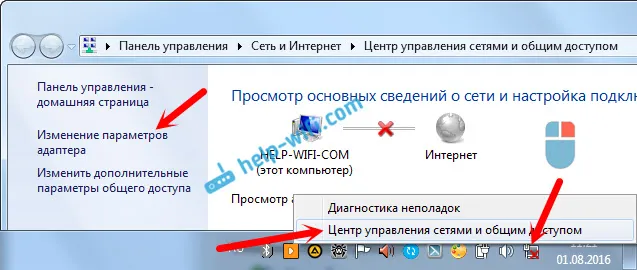
У новом прозору требали бисте видети „Лоцал Ареа Цоннецтион“ или „Етхернет“ адаптер (у Виндивс 10). Ово је мрежна картица. Ако је у статусу "Онемогућено", онда кликните десним тастером миша и одаберите "Омогући".

Ако тамо не видите такав адаптер, онда највероватније драјвер није инсталиран на мрежној картици или не ради. У сваком случају покушајте да ажурирате управљачки програм.
Како проверити мрежну картицу у управитељу уређаја
Идите на Управитељ уређаја и идите на картицу „Мрежни адаптери“. Тамо би требало да видите мрежну картицу. Име ће му бити „ЛАН“ или нешто слично „ПЦИе ГБЕ породични контролер“. Погледајте која икона може бити. Нема ли тамо ништа сувишног. Све би требало изгледати овако:
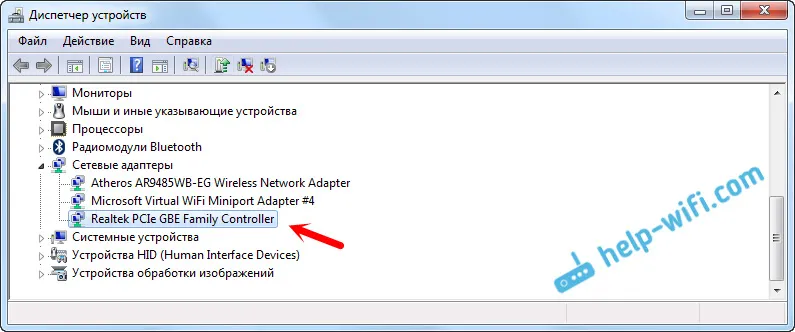
Ако не пронађете мрежну картицу, али постоји барем један непознати уређај са жутом иконом, покушајте инсталирати управљачке програме. Ако имате лаптоп, погледајте званични веб локацију произвођача за ваш модел. А ако имате стационарни рачунар, погледајте веб локацију произвођача матичне плоче.
Па, не заборавите да се мрежна картица може сломити. Дакле, Интернет путем кабла не ради. Ако све друго не успе, можете једноставно купити и инсталирати засебну мрежну картицу. Ако имате стационарни рачунар. А за лаптопове постоје мрежне картице које се прикључују на УСБ прикључак. Али, морате да се уверите да је проблем у рачунару.
Грешке „Непрепозната мрежа“, „Идентитет“ и „Без приступа Интернету“
Погледајмо друго решење које би вам требало помоћи ако видите статус везе "Идентитет", "Непрепозната мрежа" или "Нема приступа Интернету" након повезивања мрежног кабла.

У овом случају морамо проверити ИП и ДНС подешавања. Подесите њихов аутоматски пријем. Највероватније, већ знате како то учинити. Идите на Мрежне везе (приказано горе), кликните десним тастером миша на адаптер "Локална веза" или "Етхернет" и изаберите "Својства".
Означите ставку „Интернет Протоцол Версион (ТЦП / ИПв4)“ и кликните на дугме „Пропертиес“. Подесите аутоматско примање адреса.
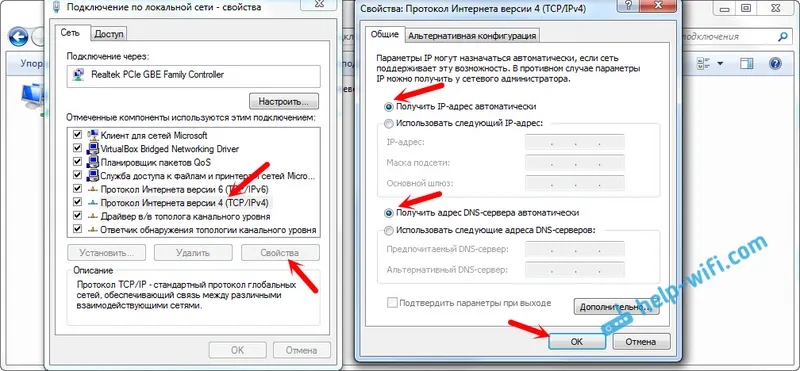
Ако имате грешку „Ограничено“ или „Нема приступа Интернету“ са жутом иконом, погледајте чланак „Ограничена“ веза у оперативном систему Виндовс 10.


